|
Středa, 16 Květen 2007 19:13 |
Na letošních Stavebních veletrzích v Brně byly poprvé odborné veřejnosti představeny programové systémy KD Max 3.0 a InteriCAD T3 čínské firmy Guangzhou YuanFang Computer Software Engineering Co., Ltd., která se věnuje vývoji, distribuci a podpoře programů pro návrhy interiérů. Oba programy využívají stejnou technologii virtuální reality. KD Max 3.0 se svým celkovým řešením, pracovním prostředím a tvorbou modelů kuchyní odlišuje od ostatních kuchyňských programů a proto bude snad jeho stručný popis zajímavý pro čtenáře. V závěru bude informace o programu InteriCAD T3.
KD Max 3.0
KD Max 3.0 se skládá ze tří na sebe navazujících samostatných programů. Pro tvorbu půdorysu slouží program 2D Design. Vlastní návrh modelu kuchyně probíhá ve 3D VR programu, do něhož se půdorys převádí pomocí 3D šablony definované uživatelem. Třetím programem je BtoCAD, který slouží pro zobrazení a další editaci montážních výkresů. Posledním programem, který se využívá, je program Excel, v němž se otevírají kalkulace. Ten ale musí mít uživatel již nainstalován.
Tvorbu půdorysu není třeba popisovat, stačí obrázek. Po převodu půdorysu do 3D VR programu se uživatel ocitne v prázdné místnosti, ve které se může pomocí myši pohybovat ve směru pohledu a otáčet. Jestliže mu tento způsob pohybu nestačí, může využít další povely (otáčení, posun a změnu velikosti). Před dokončením převodu je třeba zadat provedení a materiál dvířek, parametry konfigurace kuchyně a materiály kuchyně. Celý návrh probíhá v reálném 3D pohledu a pouze při vkládání některých doplňků nebo spotřebičů a při editaci vodorovných desek se otevře malé pomocné okno s pohledem shora. Uživatel si může nastavit pohled shora případně i pohledy na jednotlivé stěny, to ale není při běžné práci vůbec potřeba. Jakmile se opustí prostor půdorysu, okamžitě se stane stěna ve směru pohledu neviditelná kromě okna nebo dveří.
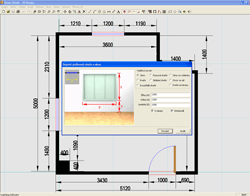
Jednoduchý a plně vyhovující program pro návrhy půdorysů kuchyní
Vlastní návrh začíná nastavením několika základních pohledů a jejich uložením do seznamu pojmenovaných pohledů. Při otevření seznamu stačí poklepat na požadovaný pohled a okamžitě dojde k jeho nastavení. Panel parametrické knihovny prvků je možno otevřít vpravo nebo vlevo, zabírá celou výšku displeje a proto poněkud zúží vlastní pracovní prostor. Výběr požadovaného prvku se provádí běžným způsobem v několika rozbalovacích seznamech. Pro urychlení výběru si může uživatel sestavit seznam nejpoužívanějších skupin prvků. V posledním seznamu jsou všechny rozměrové varianty vybrané skupiny prvků. Po výběru rozměru se ve spodní části panelu objeví náhled příslušného prvku s podrobným popisem. Každá skupina prvků má nastaven doporučený způsob doplnění. Celkem je programově řešeno 20 způsobů doplňování prvků do scény:
- Na podlahu
- Na sokl
- Na výšku spodních skříněk
- Na pracovní desku
- Na pracovní desku podle skříňky
- Do pracovní desky podle skříňky
- Pod pracovní desku podle skříňky
- Nad vybraný prvek
- Pod vybraný prvek
- Na zadanou výšku
- Na zadanou výšku podle skříňky
- Pod zadanou výšku
- Spotřebič do skříňky
- Volně podle povrchu
- Spotřebič podle skříňky
- Nad (pod) vybranou polici
- Police do skříňky
- Na stěnu podle pozice
- Na podlahu podle pozice
- Výsuvný koš do skříňky
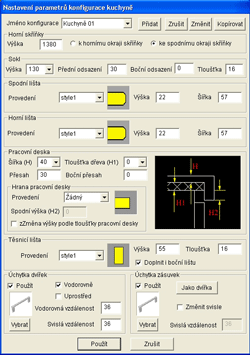
Okno pro nastavení základních parametrů kuchyně
Po klepnutí na tlačítko Doplnit je třeba posunout kurzor v rovině podlahy k některé stěně. Okamžitě se objeví obrys skříňky v nejbližším rohu. Jestliže jsou již ve scéně skříňky, potom se obrys doplňované skříňky objeví vedle té, u které byl kurzor. Současně se doplní kóty od obou boků obrysu skříňky ke stěnám. Jestliže je pozice modelu skříňky v pořádku, potvrdí se pravým tlačítkem a obrys se změní na plně zobrazenou skříňku. Pro volný posun skříňky podle stěn je třeba stisknout klávesu Shift a pro volný posun skříňky v rovině rovnoběžné s podlahou potom klávesu Ctrl. Stisknutím mezerníku se skříňky v rozích otáčí tak, že záda jsou vždy přisunuta k jedné ze stěn a u skříněk, které nejsou u zdi, se provede natočení o 45 stupňů. Při doplňování horních skříněk a vestavěných spotřebičů se vybrané prvky automaticky doplňují k prvkům na stěně nebo do prostoru skříněk pro spotřebiče. Jestliže vznikne mezera mimo běžné šířky skříněk, lze skříňku doplnit do mezery a potom použít povel pro změnu šířky k další skříňce. Parametrické modely skříněk umožňují trvalou editaci základních rozměrů i všech konstrukčních desek korpusu. Uživatel může doplňovat do scény i samostatné vodorovné nebo svislé desky a sestavovat z nich jednoduché atypické prvky. Jednu i více skříněk lze ukládat na disk a později zpětně nahrávat.

Automaticky generované montážní výkresy kuchyně
Jakmile jsou všechny spodní skříňky ve scéně, potom se klepnutím na dvě ikony doplní pracovní deska a sokl. Pracovní deska se spolehlivě doplňuje i v rozích, kde úhel stěn není 90 stupňů. Obrys pracovní desky lze dále editovat (posuny hran, zkosení a zaoblení rohů).
Model kuchyně se většinou dokončuje tak, že se do něj přidá několik dekoračních předmětů, aby byl více realistický. Katalog prvků obsahuje řadu dekoračních předmětů, jejichž vložení do scény je velmi jednoduché. Při posunu tyto prvky kloužou po ploše ostatních prvků pod kurzorem a doplní se levým tlačítkem na požadované pozici.
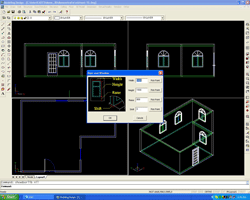
Doplňování oken z knihovny do stěn
Základní osvětlení modelů kuchyní je již nastaveno ve 3D šabloně. U oken a průhledných dveří je použito denní osvětlení. Další světla lze doplnit včetně světel pod horními skříňkami, v horním krycím panelu nebo před horními skříňkami. Při návrhu kuchyně se světla a denní osvětlení ve scéně nijak neprojevují. Po dokončení modelu je třeba provést výpočet osvětlení, které se provádí metodou radiosity v postupné sérii jednotlivých výpočetních kroků. Tu je možno po určitém počtu kroků přerušit nebo ukončit. Osvětlení se potom projeví změnou textur v celé scéně. Po výpočtu osvětlení již nelze provádět žádné změny ve scéně, ale v případě potřeby dalších změn lze osvětlení zrušit. Dokončení fotorealistických výstupů (obrázky, stereo obrázky, válcové panorama) metodou raytracing je vzhledem k již vypočtenému osvětlení poměrně rychlé.
Cenové kalkulace jsou řešeny běžným způsobem s přímým exportem do programu Excel. S kalkulacemi souvisí i údržba databáze zákazníků a jejich projektů. Důležitou funkcí je převod modelu kuchyně do 2D výkresů (půdorys, čelní pohledy, pracovní deska, instalace). Výkresy se otevírají v programu BtoCAD, což je verze programu IntelliCAD firmy YuanFang.
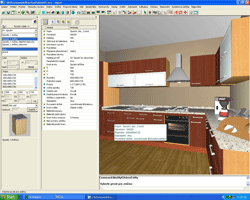
Otevřený katalog prvků a panel s informacemi o vybrané skříňce
InteriCAD T3
InteriCAD T3 se také skládá ze tří na sebe navazujících samostatných programů. Pro tvorbu jednoduchých půdorysů slouží program 2D Design. Vlastní návrh modelu obecných interiérů se provádí v programu BtoCAD, který je doplněn řadou povelových menu pro návrhy jednotlivých prvků modelu interiéru. K dokončení modelu slouží 3D VR program.
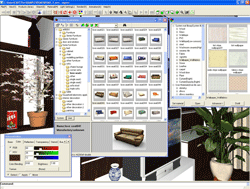
Pracovní prostředí 3D VR programu s knihovnami prvků, materiálu a editorem materiálu
Největší výhodou 3D virtuálního programu systému InteriCAD T3 je nesmírně jednoduché ovládání a rozsáhlá knihovna zařizovacích a dekoračních prvků ve vlastním formátu firmy YuanFang. Do uživatelské části knihovny prvků lze doplnit 3D objekty ve formátu DWG nebo MAX. Importované objekty ve formátu DWG je nutno doplnit materiály z knihovny materiálů, jejíž uživatelskou část lze neomezeně rozšiřovat.
Výpočet osvětlení dokončené scény probíhá ve dvou krocích – výpočet radiosity a potom konečný fotorealistický výstup metodou raytracing jako obrázek, stereo obrázek, sférické panorama nebo animace podle nastavené dráhy kamery. Ukázky najdete na webové stránce www.yfcad.com firmy YuanFang. Pro účely prezentace lze scénu s osvětlením převést do virtuálního modelu a předat zákazníkovi s volně šiřitelným prohlížečem na CD. Pro skutečně fotorealistické dynamické zobrazení scény je možno na CD doplnit i sférická panoramata případně animace.
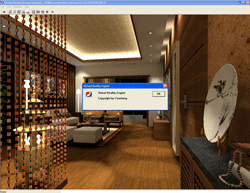
Pracovní prostředí prohlížeče virtuálních modelů
Při prvním veřejném předvádění se setkaly oba programové systémy s velkým zájmem návštěvníků, které zaujaly hlavně velice kvalitní fotorealistické výstupy, jednoduché ovládání obou systémů a rozpracovaná česká lokalizace programu KD Max.
|